Como usar o AI Builder no Power Automate para extrair PDFs
Se a sua operação recebe PDFs (faturas, notas, contratos) diariamente, digitar dados manualmente é caro e sujeito a erros. Com…

O Power Apps é uma das ferramentas mais poderosas da Microsoft Power Platform para criação de aplicativos corporativos. E, assim como no Excel, a lógica desses aplicativos é construída com fórmulas. Essa linguagem se chama Power Fx e é fundamental para manipular dados de listas do SharePoint, do Dataverse, de arquivos Excel ou até de sistemas externos.
Neste artigo vamos explorar as funções mais pesquisadas do Power Fx: Filter, LookUp, Search, Patch e UpdateIf. Se você quer dominar o desenvolvimento de aplicativos de RH para sua intranet corporativa, este guia é para você.
O Power Fx é a linguagem de baixo código do Power Apps, inspirada na lógica do Excel.
Com ele, você pode:
Em um sistema de RH, isso significa menos burocracia, mais agilidade e dados organizados.
O que faz:
A função Filter retorna todos os registros de uma tabela que atendem a uma ou mais condições. Diferente do LookUp, que pega apenas um registro, o Filter pode trazer uma lista de resultados.
Sintaxe básica:
Filter(Tabela, Condição)Exemplo em RH:
Filter(
'RH - Solicitações',
Status = "Pendente" && User().Email = ColaboradorEmail
)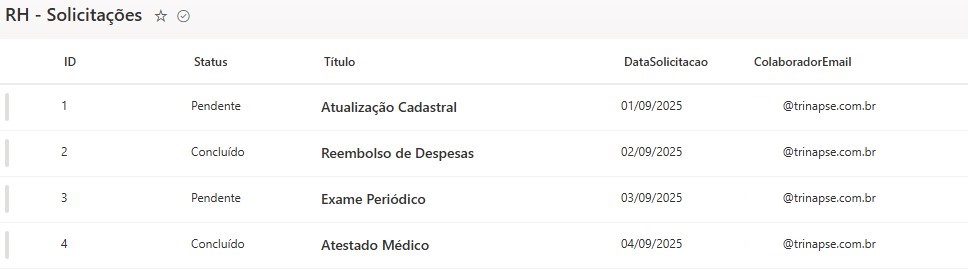
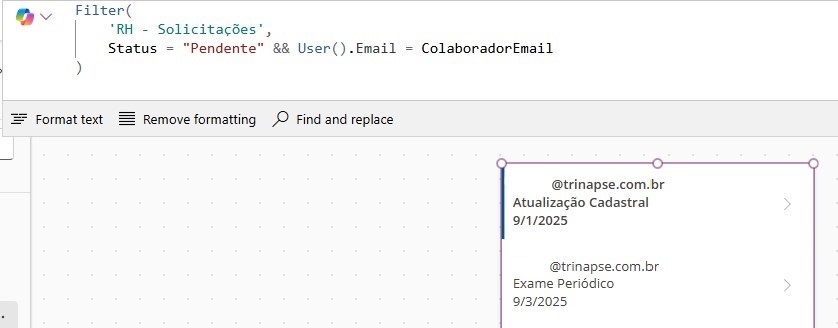
👉 Isso retorna todas as solicitações pendentes do colaborador logado.
O que faz:
A função LookUp busca o primeiro registro que atende a uma condição. É útil quando você precisa de apenas um valor ou campo de um registro.
Sintaxe básica:
LookUp(Tabela, Condição, Resultado)Exemplo em RH:
LookUp(
'RH - Colaboradores',
Email = User().Email
)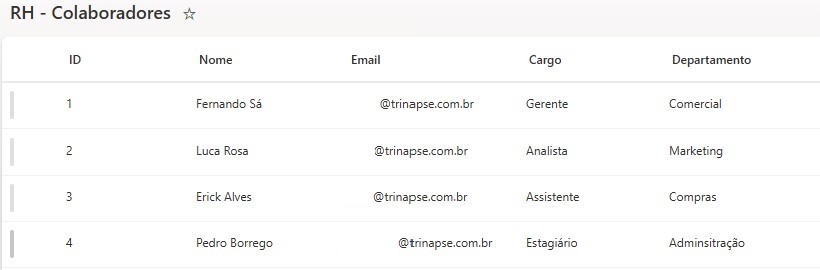
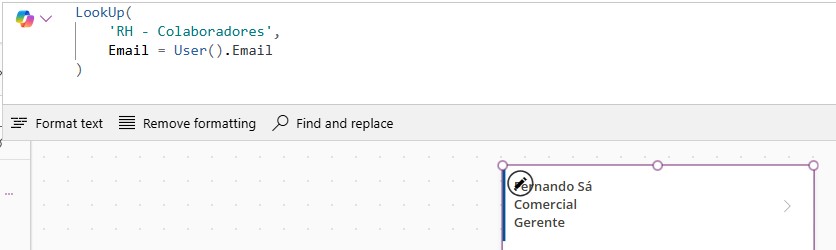
👉 Esse código identifica o gerente do colaborador logado, útil para fluxos de aprovação de férias.
O que faz:
A função Search procura por texto em um ou mais campos de uma tabela. É muito usada para criar barras de busca em aplicativos.
Sintaxe básica:
Search(Tabela, TextoDeBusca, Campo1, Campo2, ...)Exemplo em RH:
Search(
'RH - Colaboradores',
txtBusca.Text,
"Nome",
"Cargo",
"Departamento"
)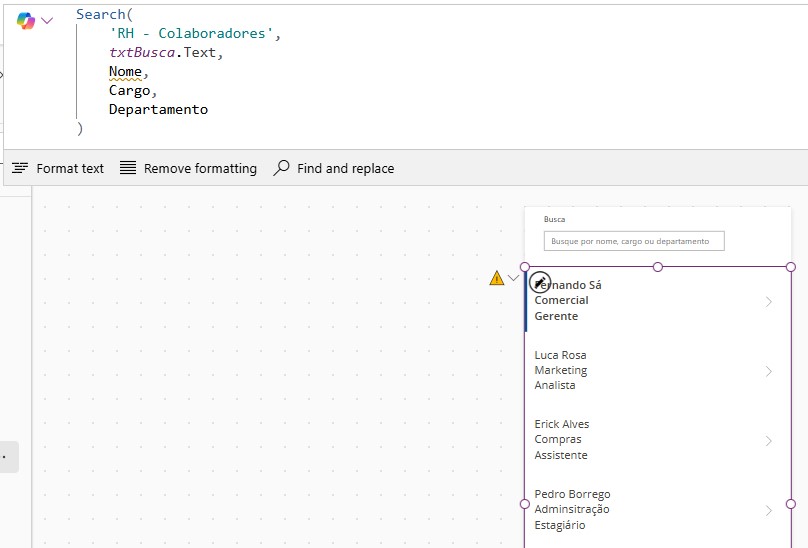
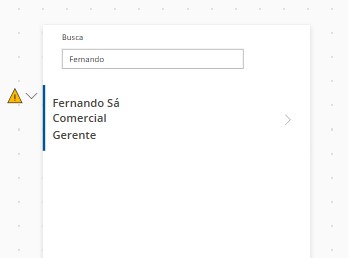
👉 Permite buscar colaboradores pelo nome, cargo ou departamento digitados em uma caixa de texto.
O que faz:
A função Patch é usada para criar ou atualizar registros em uma tabela.
Sintaxe básica:
Patch(Tabela, RegistroAlvo, {Campos: Valores})Exemplo em RH (criar solicitação de férias):
Patch(
'RH - Solicitações',
Defaults('RH - Solicitações'),
{
Título: "Solicitação de Férias",
Status: "Pendente",
ColaboradorEmail: User().Email,
DataSolicitacao: Today()
}
)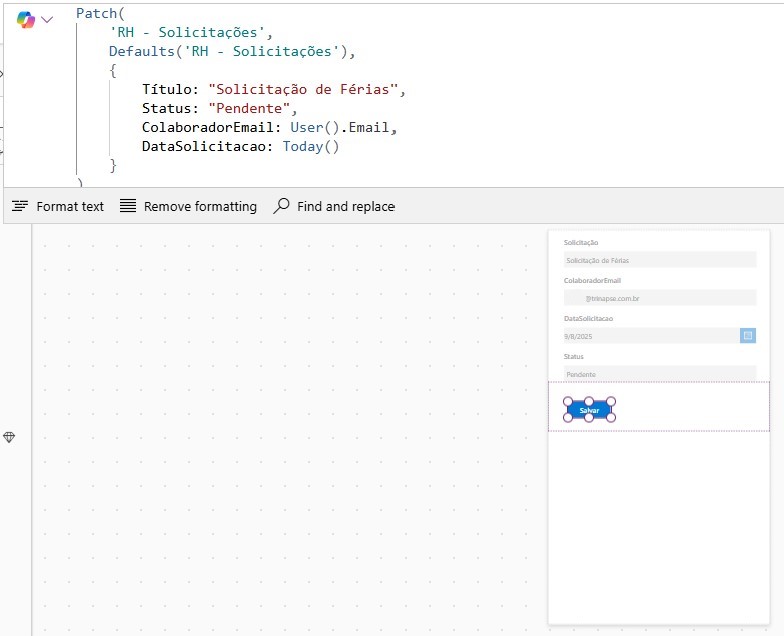
👉 Cria uma nova solicitação de férias para o colaborador logado.
O que faz:
A função UpdateIf atualiza múltiplos registros de uma tabela que atendam a uma condição. É ideal para atualizações em massa.
Sintaxe básica:
UpdateIf(Tabela, Condição, {Campos: Valores})Exemplo em RH:
UpdateIf(
'RH - Solicitações',
Status = "Pendente" && DataSolicitacao < Today(),
{ Status: "Atrasado" }
)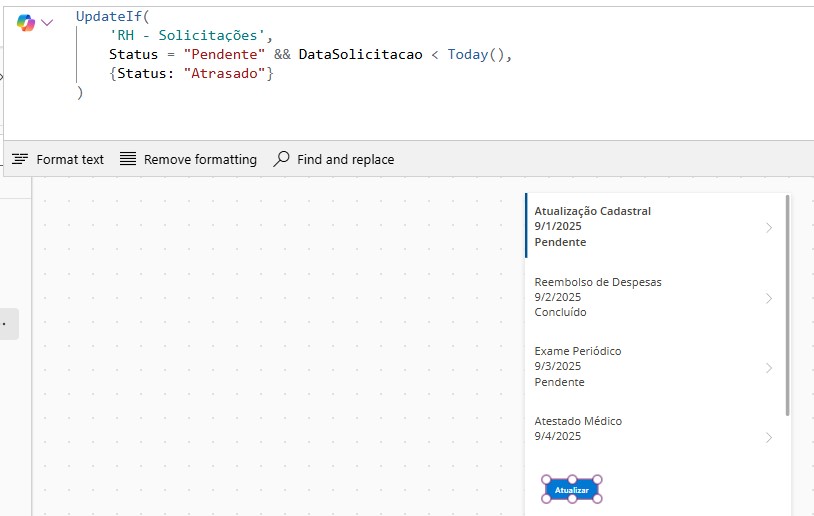
👉 Atualiza todas as solicitações de férias pendentes e atrasadas, marcando como “Atrasado”.
✔ Combine funções (Filter + Search) para cenários complexos.
✔ Use coleções (ClearCollect) em aplicativos grandes para melhorar a performance.
✔ Documente suas fórmulas no próprio app para facilitar manutenção.
✔ Sempre teste em listas pequenas antes de aplicar em produção.
O Power Fx é a espinha dorsal do Power Apps. Dominar funções como Filter, LookUp, Search, Patch e UpdateIf é essencial para criar aplicativos de RH mais ágeis e produtivos.
Com essas fórmulas, você pode construir apps que automatizam processos de RH, reduzem burocracia e aumentam a eficiência da sua organização.
Leia também: Como Automatizar SharePoint com Power Automate

Se a sua operação recebe PDFs (faturas, notas, contratos) diariamente, digitar dados manualmente é caro e sujeito a erros. Com…

Automatizar processos deixou de ser apenas um diferencial: hoje é uma necessidade para qualquer empresa que busca produtividade, agilidade e…
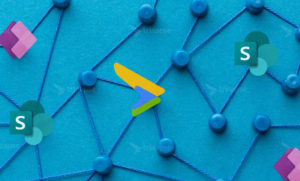
A transformação digital deixou de ser tendência para se tornar uma necessidade. No entanto, muitas empresas ainda enfrentam dificuldades para…